
Apple TVのリモコンは、ソファのクッションの間に簡単に迷子になる可能性がありますが、 Apple TVRemoteアプリ iPhoneとiPadの場合、常にバックアップの準備ができて待機しています。アプリをセットアップして、iOSデバイスをAppleTVのリモコンとして使い始める方法は次のとおりです。
Apple TV 4の新しいリモコンは前世代のバージョンをはるかに上回っていますが、それでも使用するのはやや面倒です。トラックパッドは時々少し気難しいことがあり、Siriの口述はそれを少し簡単にしますが、タイピングのハントアンドペックスタイルは本当に迷惑です。
幸いなことに、iOSアプリには、ユーザー名、パスワード、検索用語を入力するための組み込みキーボードなど、Apple TV4リモコンに備わっているすべてのものが付属しています。このアプリは前世代のAppleTVモデルでも動作しますが、Apple TV4のようなSiriサポートは明らかに受けられません。いずれにせよ、iOSデバイスでAppleTVリモートアプリを設定する方法は次のとおりです。
ダウンロードしてインストールすることから始めます Apple TV Remote まだの場合は、AppStoreから。
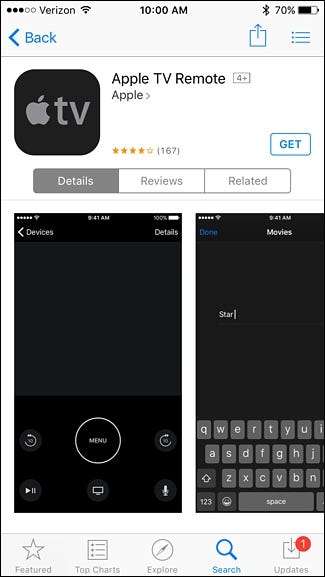
デバイスにダウンロードしたら、開いて[AppleTVを追加]をタップします。
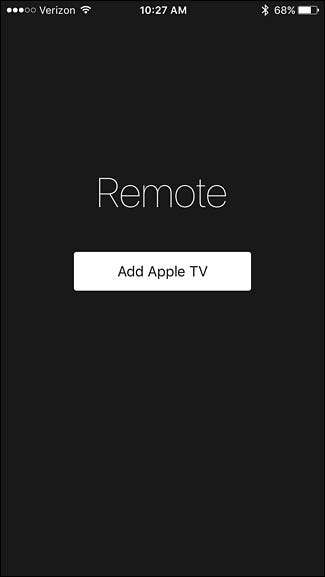
iPhoneまたはiPadで使用するAppleTVを選択します。
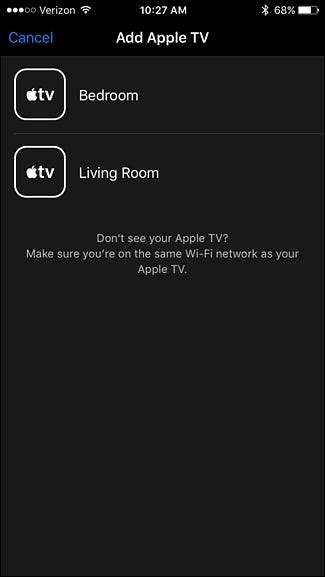
4桁のコードがテレビ画面に表示されます。この番号をアプリに入力します。
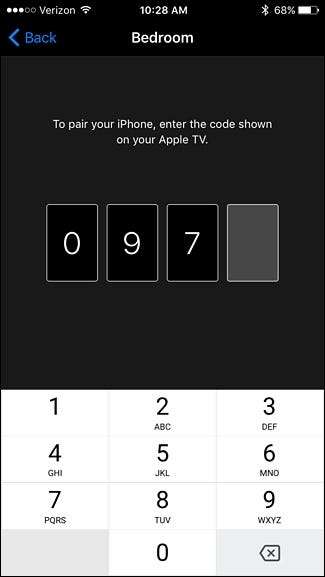
その後、iOSデバイスがApple TVとペアリングされ、モバイルデバイスを使用してセットトップボックスの制御をすぐに開始できます。このアプリはかなり基本的なものですが、トラックパッド、ホームボタン、メニューボタン、再生/一時停止ボタン、Siriボタンなど、必要なものがすべて揃っています。ただし、専用の音量ボタンはありません。
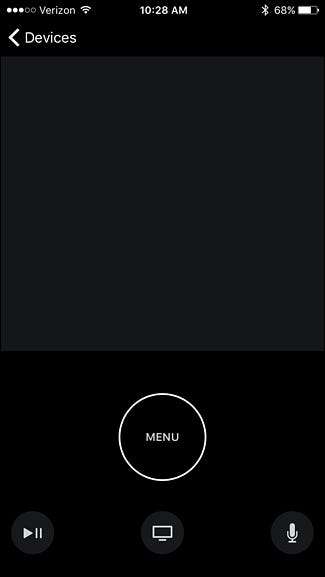
あなたが持っている場合 HDMI-CECセットアップ セットアップし、Apple TVリモコンでボリュームコントロールをセットアップすると、iOSデバイスの物理的なボリュームボトムでテレビスピーカーのボリュームを制御できます。そうしないと、残念ながらiPhoneまたはiPadの音量ボタンでこれを行うことができません。
ただし、アプリにはキーボードが組み込まれているため、セレクターがApple TVのテキストボックスに表示されると、アプリのキーボードがテキストボックスとともに自動的に表示されるため、入力しなくても入力できます。あなたがそうしている間あなたのテレビを見上げる必要があります。
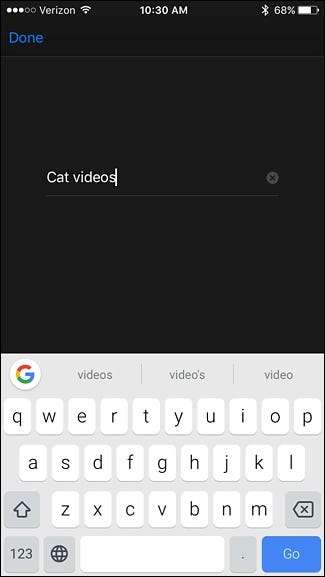
それ以外は、AppleTVリモートアプリのほとんどすべてです。繰り返しになりますが、これはかなり基本的なことであり、それほど多くはありませんが、これ以上の機能がエクスペリエンスを低下させる可能性があることを考えると、これはおそらく良いことです。







